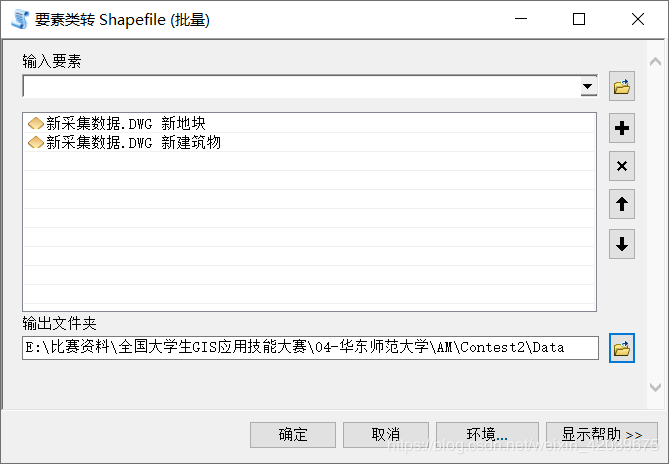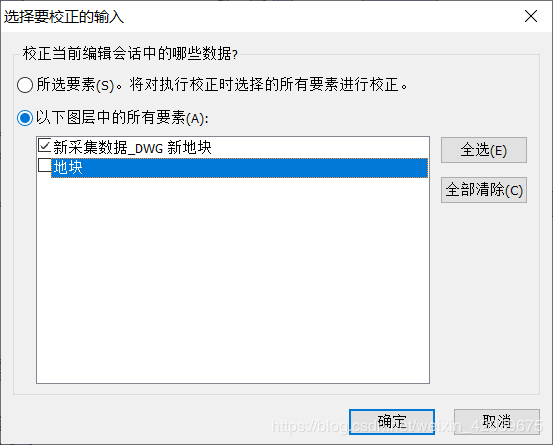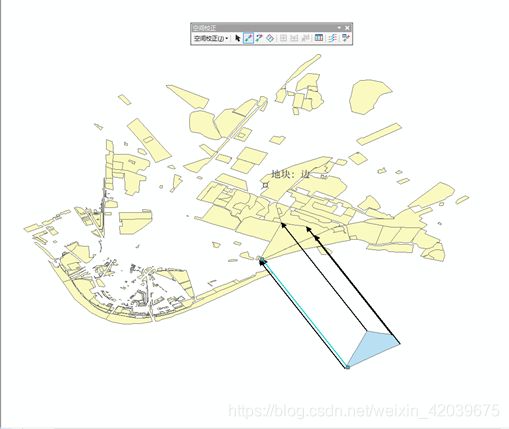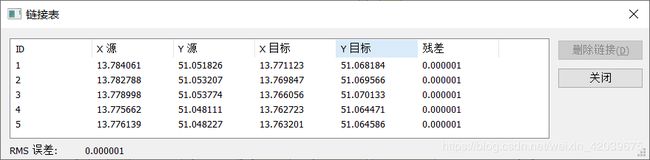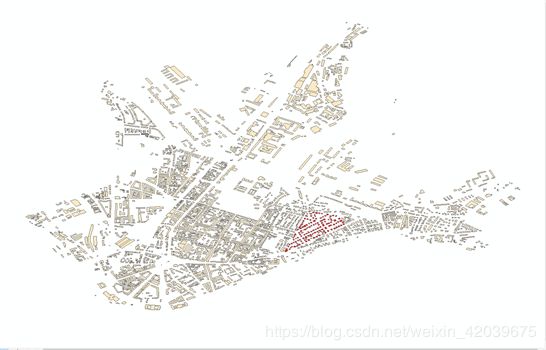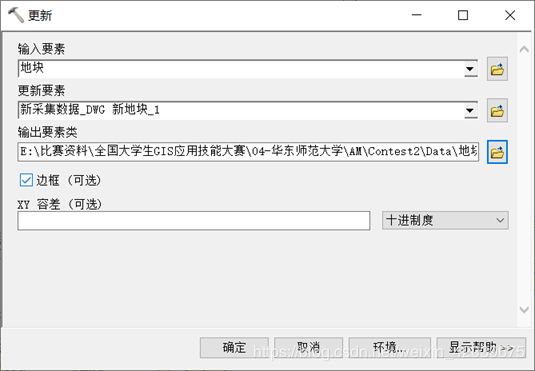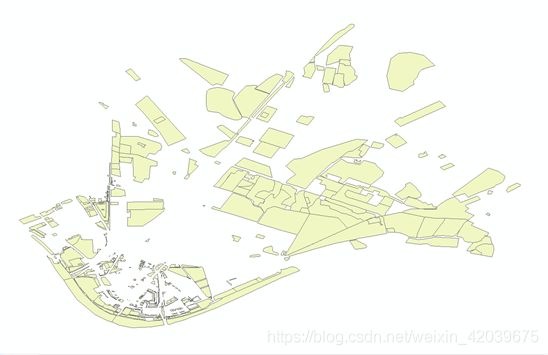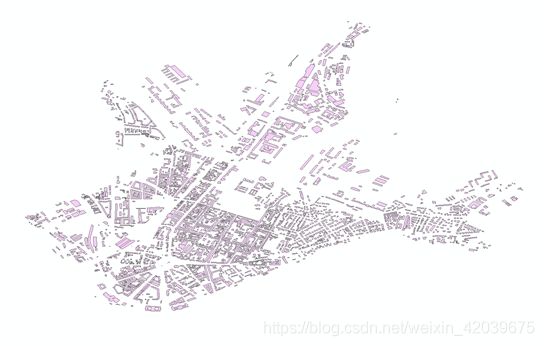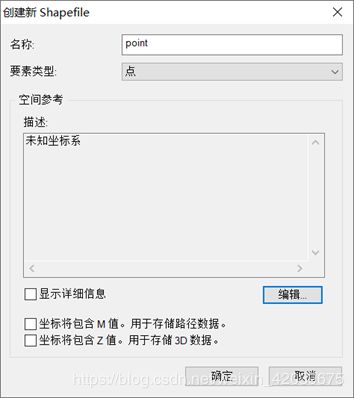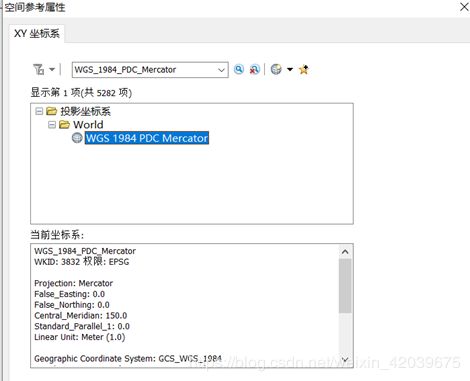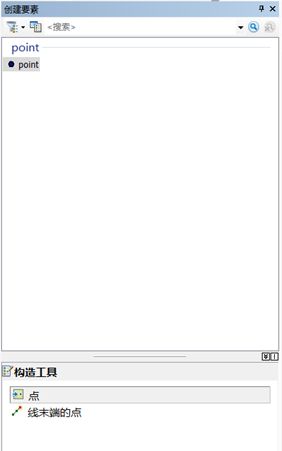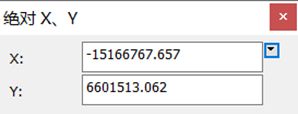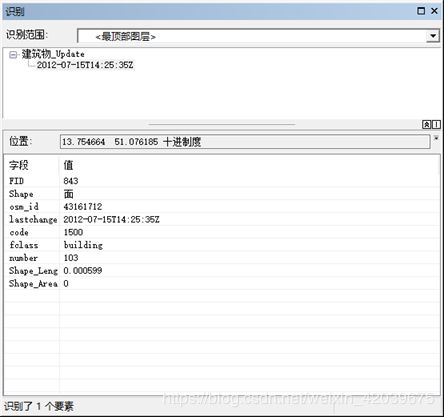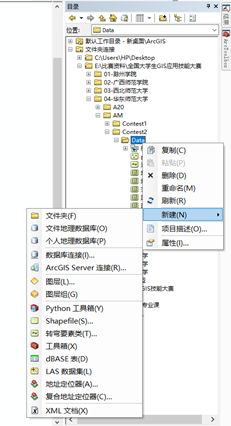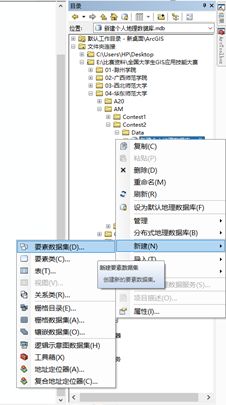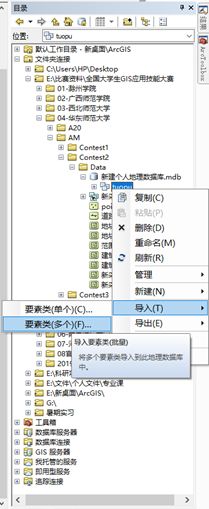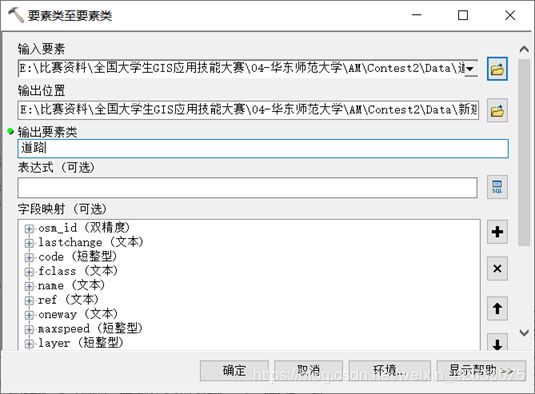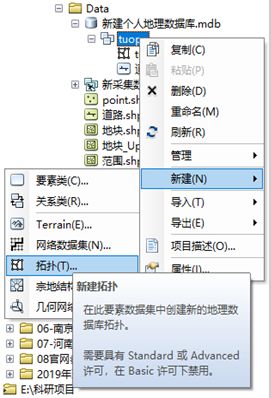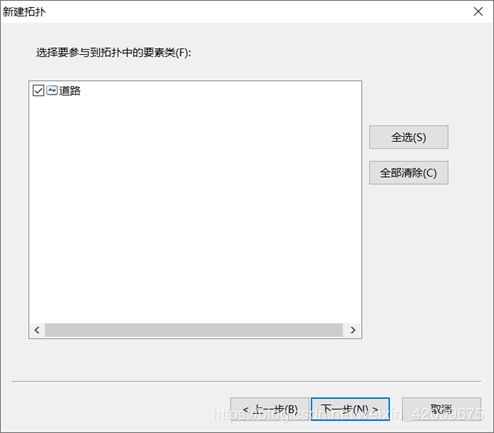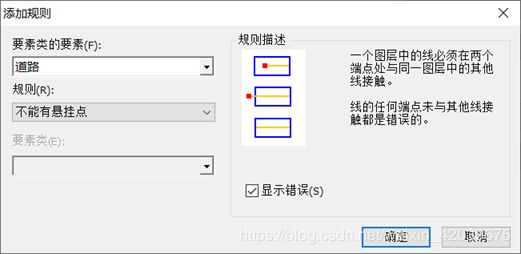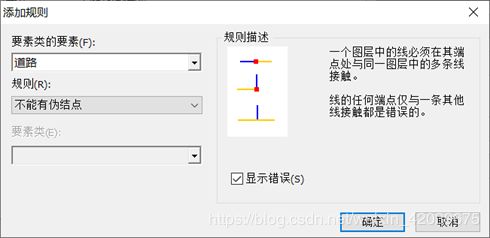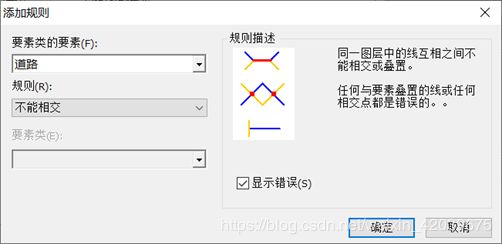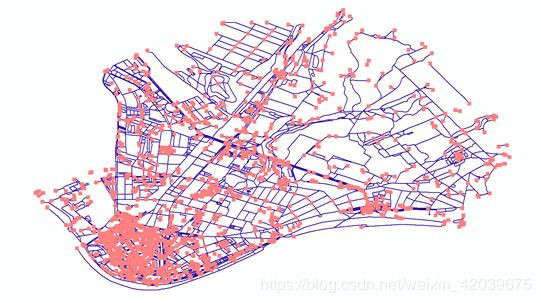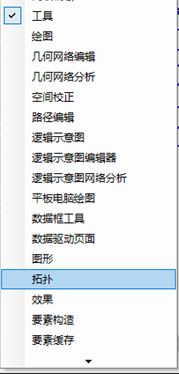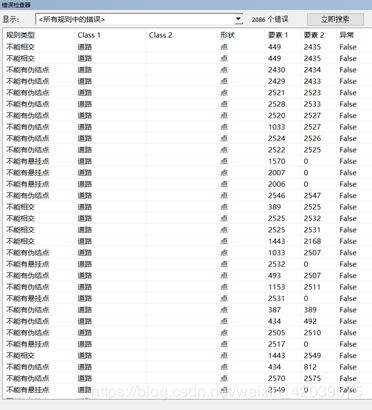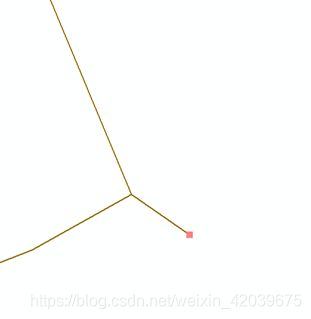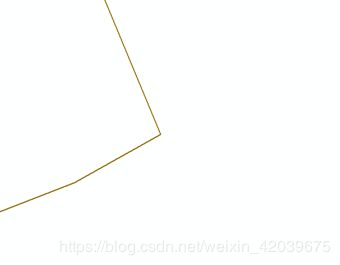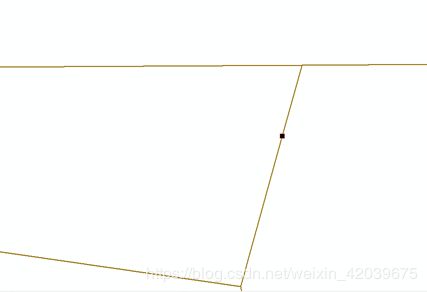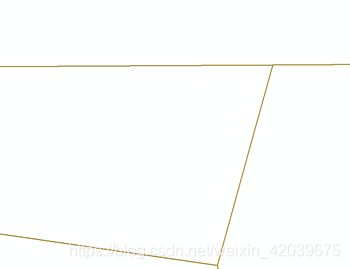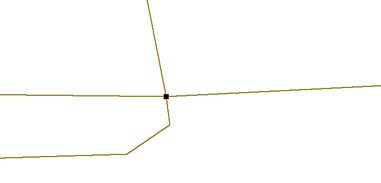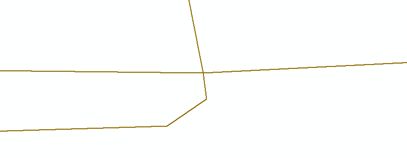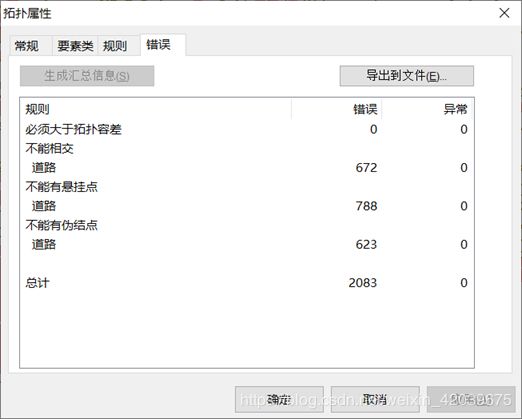第四届全国大学生GIS应用技能大赛试题参考答案(上午第2套)
题目:
某市近期对地块内建筑物数据进行采集更新,但在采集过程中,数据出现了偏移,为保证数据能够正确使用,工作人员需要对采集的数据进行处理。请根据以下要求对数据进行更新处理:
一、数据说明
1、新采集数据.DWG:对某个地块内建筑进行更新后的CAD数据
2、道路.shp:存储现有道路数据
3、地块.shp:存储现有地块数据
4、范围.shp:存储现有城市范围数据
5、建筑物.shp:存储现有建筑物数据
二、要求
1、将CAD数据中的“新地块”和“新建筑物”转为Shapefile格式,使之能够供工作人员纠偏使用。
2、已知该CAD数据记录的是osm_id=126262894的地块建筑数据,请将上述Shapefile图层更新至正确位置。
3、将新采集的图层数据更新到相应的要素图层中。
4、试查找坐标点(-15166767.657,6601513.062)所在的建筑物osm_id值,该点的坐标系为WGS_1984_PDC_Mercator;
5、对道路要素类依次进行拓扑检查并纠正,要求:
(1)不能有悬挂结点
(2)不能有伪节点
(3)不能相交
6、提交文件包括:地理数据库和技术文档;
(1)土地利用数据库:将所有图层导入数据库中,需要包含更新后的图层;
(2)技术文档:应包括解题思路、解题过程说明和结果等内容。解题过程说明中,请尽可能附图说明。
参考答案:
一、解题思路
根据题意,需要做如下工作:
1、利用【要素类转 Shapefile (批量)】工具将CAD数据中的“新地块”和“新建筑物”转为Shapefile格式;
2、对新地块和新建筑物数据进行空间校正;
3、利用【更新】工具将校正后的新地块和新建筑物数据更新到原地块和建筑物中;
4、根据给定坐标创建点要素,用【识别】工具识别出该点所在建筑物的osm_id;
5、对道路要素类依次进行拓扑检查并纠正,将所有图层导入数据库中。
二、解题步骤
1、将CAD数据中的“新地块”和“新建筑物”转为Shapefile格式,使之能够供工作人员纠偏使用。
(1)打开【转换工具】——【转为Shapefile】——【要素类转 Shapefile (批量)】工具
(2)添加CAD数据中的“新地块”和“新建筑物”,选择输出文件夹,点击确定,将数据转换为Shapefile格式
2、已知该CAD数据记录的是osm_id=126262894的地块建筑数据,请将上述Shapefile图层更新至正确位置。
(1)加载【空间校正】工具条
(2)打开【编辑器】工具条,启动数据编辑
(3)在【空间校正】工具条上,单击【空间校正】→【设置校正数据】,打开【选择要校正的输入】对话框,选中【以下图层中的所有要素】单选按钮,选择要校正的数据,如图所示
(4)单击【空间校正】——【校正方法】——【变换-仿射】,选择校正方法
(5)单击被校正要素图层上的某点,再单击基准要素图层上的对应点,建立一个连接,即起点是被校正要素上的某点,终点是基准要素上的对应点。用同样的方法建立足够的连接
(6)查看各个位移连接的坐标值和RMS误差,如图4所示。可对残差过大的连接删除或重新设置,以提高校正效果
(7)单击【空间校正】→【校正】,完成操作,结果如图所示
(8)对新建筑物进行相同的校正操作,校正结果如图所示
3、将新采集的图层数据更新到相应的要素图层中。
(1)打开【分析工具】——【叠加分析】——【更新】工具, 将新建地块数据更新到【地块】图层
更新结果如下:
(2)对建筑物数据进行相同的操作,结果如下:
4、试查找坐标点(-15166767.657,6601513.062)所在的建筑物osm_id值,该点的坐标系为WGS_1984_PDC_Mercator。
(1)右击Data文件夹,创建Shapefile点数据,命名为point
(2)编辑该数据,为其添加坐标系WGS_1984_PDC_Mercator
(3)添加point数据,打开【编辑器】,选择【创建要素】
(4)【构造工具】选择点,在地图空白处的右键菜单中选择【绝对X、Y】,单位选择“米”,点击【Enter】,创建点要素,保存编辑内容
(5)添加更新后的建筑物数据,用【识别】工具识别出该点所在建筑物的osm_id值,值为43161712
5、对道路要素类依次进行拓扑检查并纠正,要求:
1.不能有悬挂结点
2.不能有伪节点
3.不能相交
(1)右击Data文件夹,创建个人地理数据库
(2)右键个人地理数据库,新建要素数据集,命名为tuopu
(3)选择道路要素类的坐标系作为要素数据集的坐标系
(4)在新建的要素数据集“tuopu”上右键——导入——要素类(单个)
(5)输入要素选择“道路”,输出要素也命名为“道路”
(6)在要素数据集“tuopu”上右键——新建——拓扑
(7)选择要素“道路”
(8)添加拓扑规则——【不能有悬挂点】
(9)添加拓扑规则——【不能有伪节点】
(10)添加拓扑规则——【不能相交】
(11)将拓扑生成文件tuopu_Topology拖进【内容列表】
(12)打开【编辑器】——【开始编辑】
(13)在上方工具栏的空白处右键添加“拓扑”工具条
(14)点击“拓扑错误检查器”图标呼出错误检查器,勾掉“仅搜索可见范围”,点击“立即搜索”后所有拓扑错误便罗列出来,结果显示共有2086个错误
(15)对于悬挂结点错误:
1)选中最上端的悬挂结点错误并放大,可看到发生错误的地块线
2)在【错误检查器】窗口中,右击该错误条目,在弹出菜单中单击【修剪】
3)输入修剪最大距离:“3”,按Enter键。过伸线段被修剪,错误消失
(16)对于伪结点错误:
1)选中最上端的伪结点错误并放大,可看到发生错误的地块线
2)在【错误检查器】窗口中,右击该错误条目,在弹出菜单中单击【合并至最长要素】,结果如图
(17)对于相交错误:
1)选中最上端的相交错误并放大,可看到发生错误的地块线
2)在【错误检查器】窗口中,右击该错误条目,在弹出菜单中单击【分割】,结果如图
(18)拓扑错误共有三类,以上已经分类进行举例处理,由于时间有限,其余错误不能一一处理,将未处理的错误生成报表进行汇总,并导出为txt文件